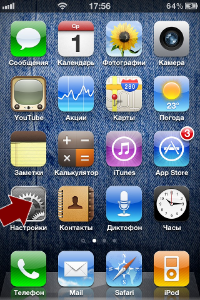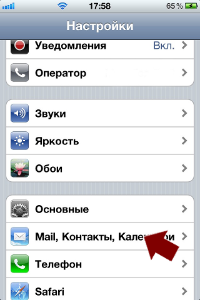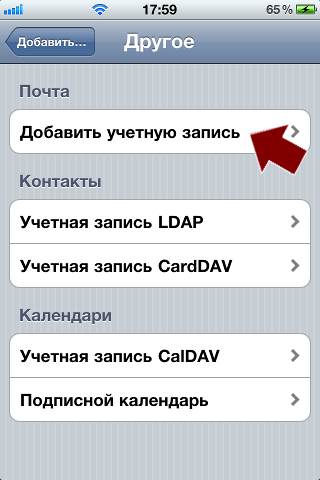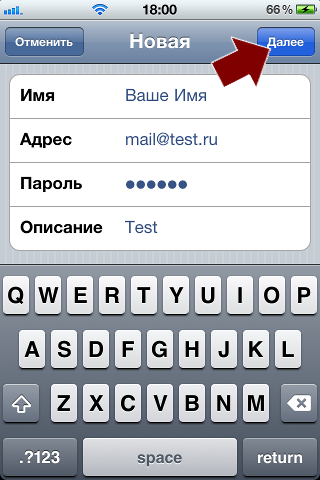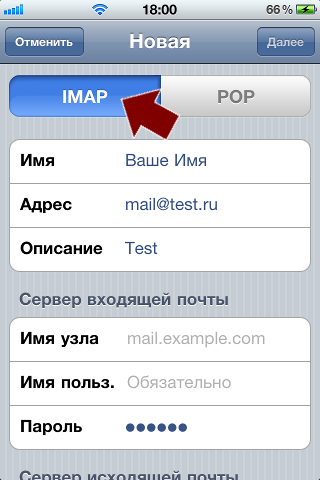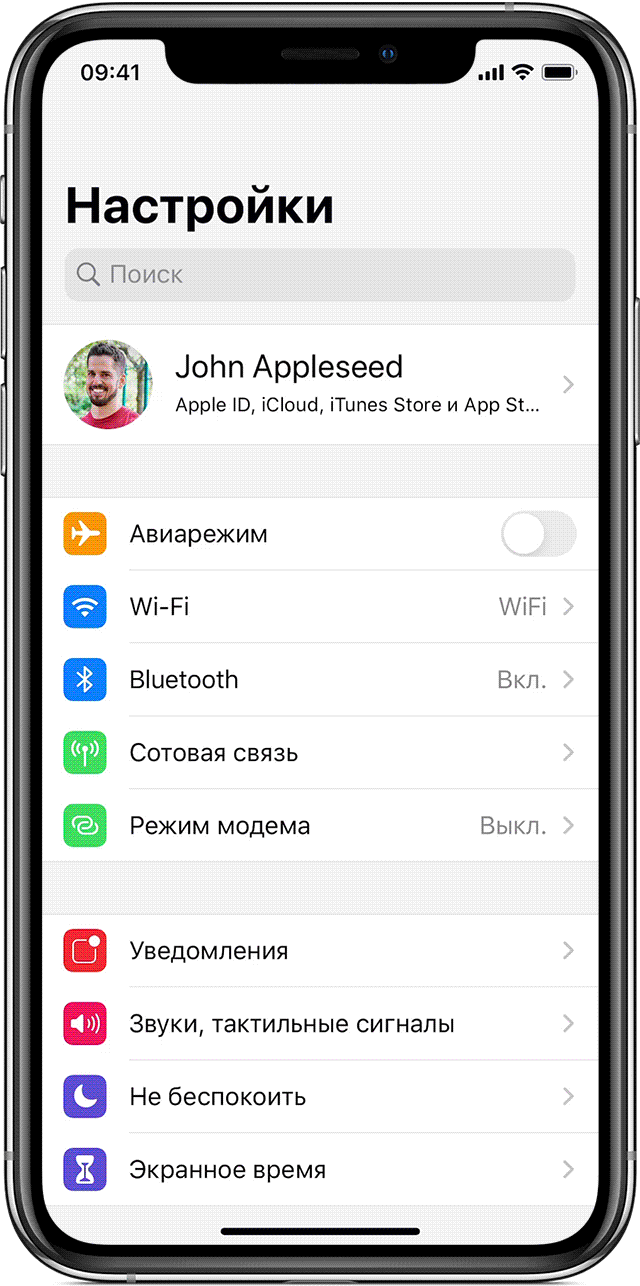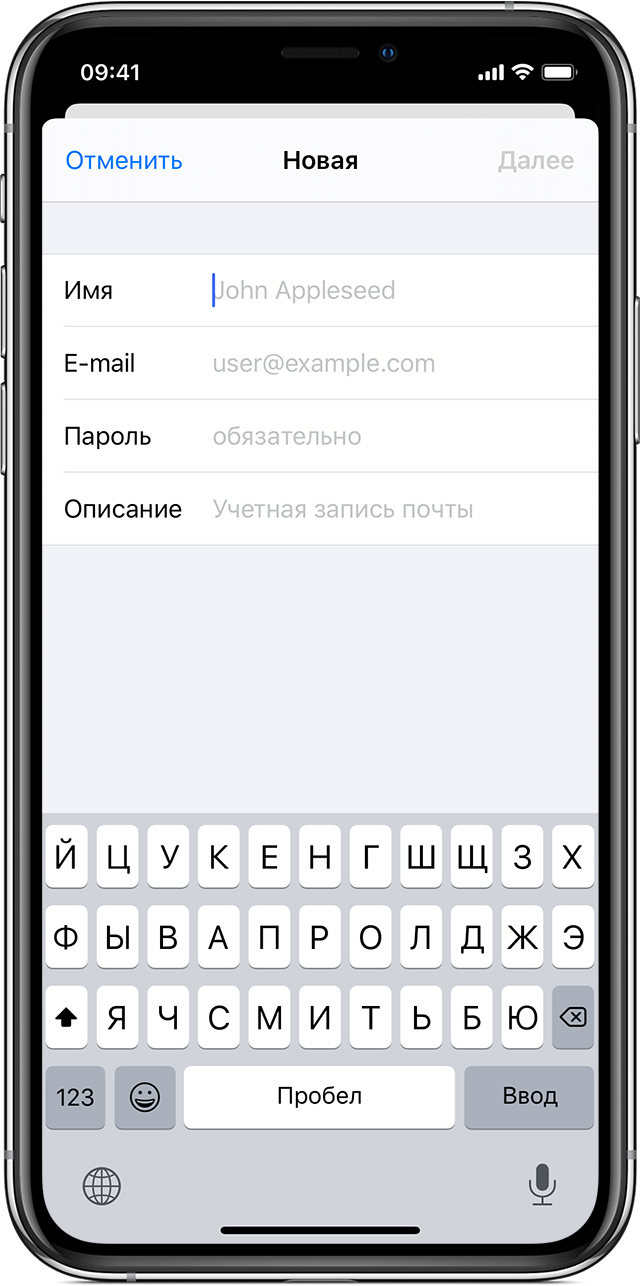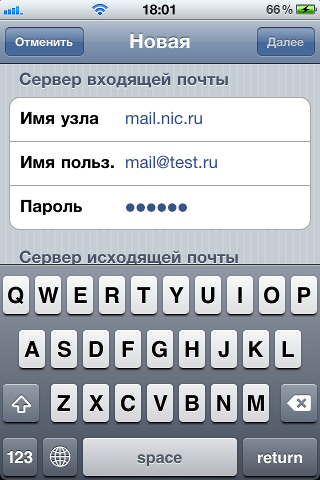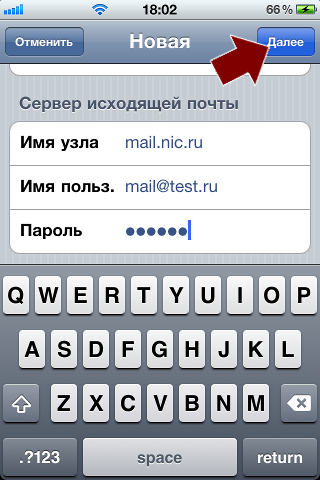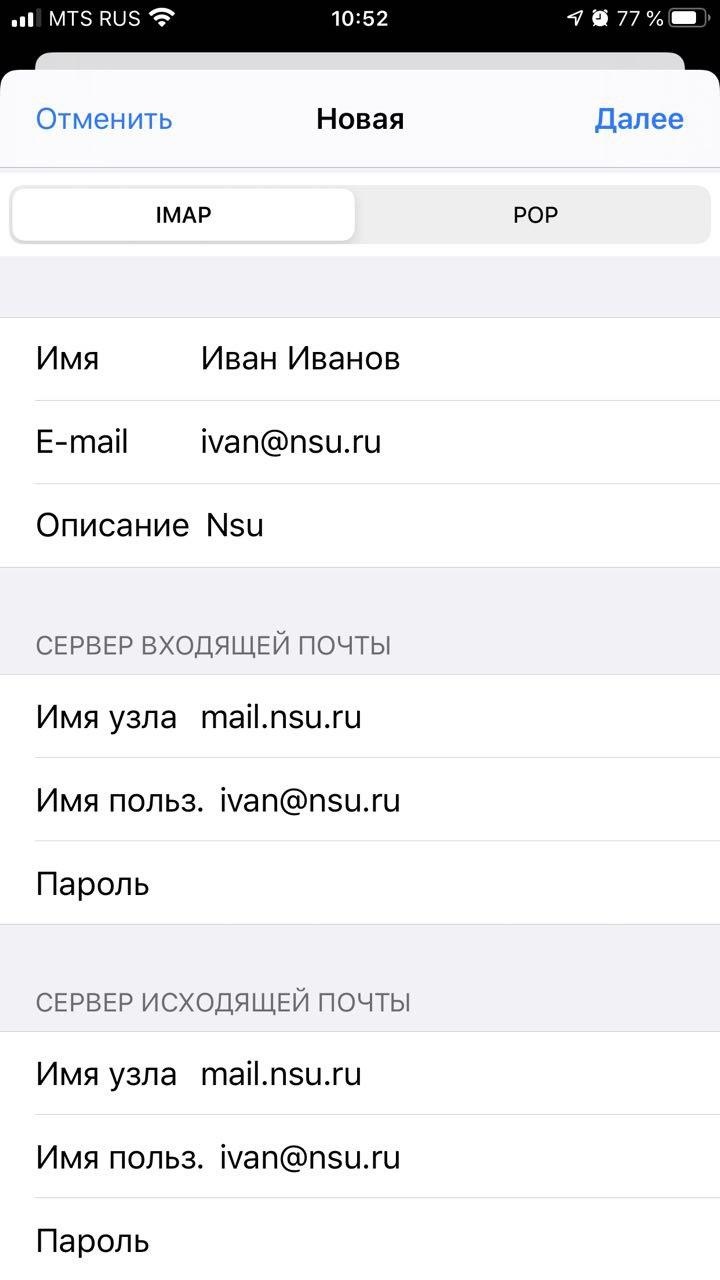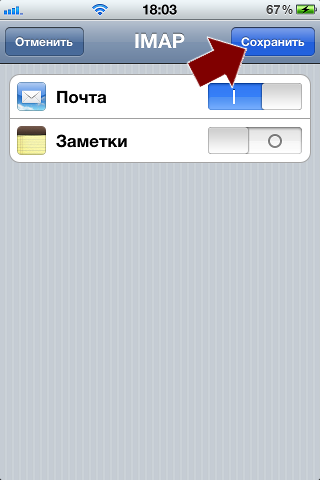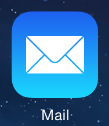Для работы с почтой при помощи Apple iPhone, вам необходимо настроить устройство. Для этого выполните следующие шаги, иллюстрированные изображениями.
Шаг № 1.
...
Войдите в меню «Настройки»:
Выберите раздел «Mail, Контакты, Календари»:
Шаг № 2.
Нажмите «Добавить…»:
В открывшемся меню выберите пункт «Другое»:
Шаг № 3.
Нажмите «Добавить учетную запись». Нажмите «Далее»:
В открывшемся диалоговом окне введите ваше имя, адрес ящика электронной почты, для которого настраивается учетная запись (например, username@nsu.ru), и пароль от этого почтового ящика:
Шаг № 4.
Нажмите на кнопку «IMAP» и заполните параметры серверов входящей и исходящей почты, как показано на рисунках:
...
Перейдите в меню «Настройки»
Шаг №2. Выберите «Пароли и учетные записи» > Нажмите «Новая учетная запись», «Другое» и «Новая учетная запись».
Шаг №3. Введите свое имя, адрес электронной почты, пароль и описание учетной записи.
Шаг №4. Выберите тип новой учетной записи — IMAP, В поле «Сервер входящей почты» и «Сервер исходящей почты» укажите mail.nsu.ru, в поле «Имя» укажите имя почтового ящика целиком, а в поле «Пароль» — пароль этого почтового ящика
...
Нажмите на кнопку «Далее»:
...
. Затем нажмите кнопку «Далее».
Шаг № 5.
...
Дождитесь, пока программа проверит введенные данные
...
Нажмите кнопку «Сохранить»:
Шаг № 6.
Чтобы Вы могли не только получать, но и отправлять почту со своего телефона, необходимо настроить параметры исходящей почты. После выполнения инструкций, указанных на картинках ниже, нажмите кнопку «Готово»:
Шаг № 7.
и нажмите кнопку «Сохранить»
Шаг № 6. Ваша новая учетная запись отобразится в списке учетных записей. Чтобы начать пользоваться почтой, запустите программу Mail:
...